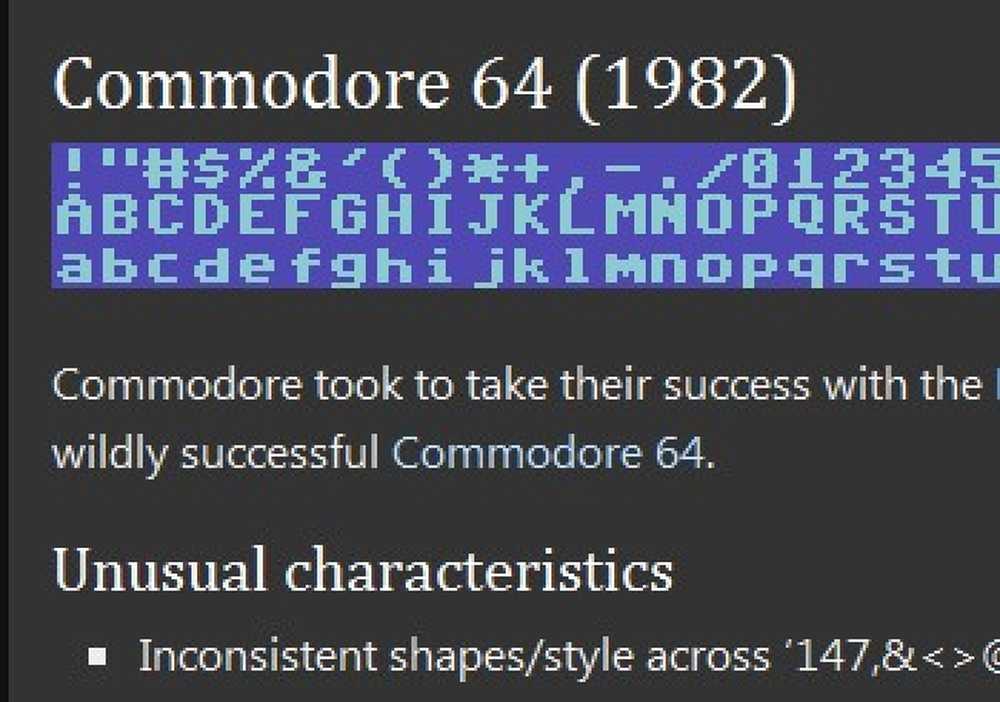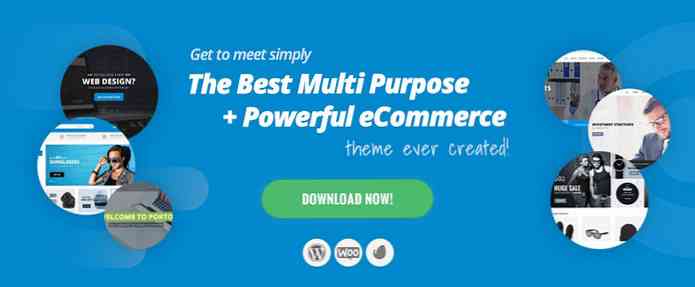8 strumenti di backup spiegati per Windows 7 e 8

I backup su Windows possono confondere. Sia che tu stia usando Windows 7 o 8, hai un paio di strumenti di backup integrati a cui pensare. Anche Windows 8 ha apportato alcune modifiche.
È inoltre possibile utilizzare un software di backup di terze parti, sia che si desideri eseguire il backup su un'unità esterna o eseguire il backup dei file nella memoria online. Non copriremo qui strumenti di terze parti, solo quelli integrati in Windows.
Backup e ripristino su Windows 7
Windows 7 ha la sua funzione di Backup e Ripristino che ti consente di creare backup manualmente o in base a una pianificazione. Lo troverai in Backup e Restore nel Pannello di controllo.
La versione originale di Windows 8 conteneva ancora questo strumento e lo chiamava Windows 7 File Recovery. Ciò consentiva agli ex utenti di Windows 7 di ripristinare i file da quei vecchi backup di Windows 7 o di continuare a utilizzare lo strumento di backup familiare per un po 'di tempo. Windows 7 File Recovery è stato rimosso in Windows 8.1.

Ripristino del sistema
Ripristino configurazione di sistema su Windows 7 e 8 funziona come una sorta di funzionalità di backup automatico del sistema. Crea copie di backup di importanti file di sistema e di programma in base a una pianificazione o quando si eseguono determinate attività, come l'installazione di un driver hardware. Se i file di sistema vengono corrotti o il software del computer diventa instabile, è possibile utilizzare Ripristino configurazione di sistema per ripristinare il sistema e programmare i file da un punto di Ripristino configurazione di sistema.
Questo non è un modo per eseguire il backup dei tuoi file personali. È più una funzionalità di risoluzione dei problemi che utilizza i backup per ripristinare il sistema al suo stato di funzionamento precedente.

Versioni precedenti su Windows 7
La funzione Versioni precedenti di Windows 7 consente di ripristinare versioni precedenti di file o file eliminati. Questi file possono provenire da backup creati con la funzionalità di backup e ripristino di Windows 7, ma possono anche provenire da punti di ripristino del sistema. Quando Windows 7 crea un punto di Ripristino configurazione di sistema, a volte contiene i tuoi file personali. Versioni precedenti consente di estrarre questi file personali dai punti di ripristino.
Questo si applica solo a Windows 7. In Windows 8, Ripristino configurazione di sistema non creerà copie di backup dei tuoi file personali. La funzione Versioni precedenti è stata rimossa su Windows 8.

Cronologia dei file
Windows 8 ha sostituito gli strumenti di backup di Windows 7 con Cronologia file, sebbene questa funzione non sia abilitata per impostazione predefinita. La cronologia dei file è progettata per essere un modo semplice e semplice per creare copie di backup dei file di dati su un'unità esterna o un percorso di rete.
La cronologia file sostituisce sia le funzionalità di backup di Windows 7 sia quelle delle versioni precedenti. Ripristino configurazione di sistema di Windows non creerà copie di file personali su Windows 8. Ciò significa che non è possibile ripristinare le versioni precedenti dei file fino a quando non si abilita la Cronologia file manualmente: non è abilitato per impostazione predefinita.

Backup dell'immagine di sistema
Windows consente anche di creare backup dell'immagine di sistema. Si tratta di immagini di backup dell'intero sistema operativo, inclusi i file di sistema, i programmi installati e i file personali. Questa funzione era inclusa in Windows 7 e Windows 8, ma era nascosta nelle versioni di anteprima di Windows 8.1. Dopo molti reclami degli utenti, è stato ripristinato ed è ancora disponibile nella versione finale di Windows 8.1 - fare clic su System Image Backup nel pannello di controllo della cronologia dei file.

Storage Mirroring dello spazio
La funzione Spazi di archiviazione di Windows 8 consente di configurare funzionalità simili a RAID nel software. Ad esempio, è possibile utilizzare lo spazio di archiviazione per configurare due dischi rigidi della stessa dimensione in una configurazione di mirroring. Appariranno come una singola unità in Windows. Quando scrivi su questa unità virtuale, i file verranno salvati su entrambe le unità fisiche. Se si guasta un'unità, i tuoi file saranno ancora disponibili sull'altra unità.
Questa non è una buona soluzione di backup a lungo termine, ma è un modo per garantire che non si perderanno file importanti in caso di guasto di una singola unità.

Backup delle impostazioni dell'account Microsoft
Windows 8 e 8.1 consentono di eseguire il backup di varie impostazioni di sistema, tra cui personalizzazione, desktop e impostazioni di input. Se esegui l'accesso con un account Microsoft, il backup delle impostazioni di OneDrive viene abilitato automaticamente. Questa funzione può essere controllata in OneDrive> Impostazioni sincronizzazione nell'app delle impostazioni del PC.
Questa funzione esegue solo il backup di alcune impostazioni. È davvero più di un modo per sincronizzare le impostazioni tra i dispositivi.

OneDrive Cloud Storage
Microsoft non ha parlato molto di Cronologia file da quando è stato rilasciato Windows 8. Questo perché vogliono che le persone utilizzino OneDrive.
OneDrive - precedentemente noto come SkyDrive - è stato aggiunto al desktop di Windows in Windows 8.1. Salva qui i tuoi file e saranno archiviati online collegati al tuo account Microsoft. Puoi quindi accedere a qualsiasi altro computer, smartphone, tablet o anche tramite il web e accedere ai tuoi file. Microsoft vuole che i normali utenti di PC "eseguano il backup" dei loro file con OneDrive, in modo che siano disponibili su qualsiasi dispositivo.

Non devi preoccuparti di tutte queste funzionalità. Scegli una strategia di backup per assicurarti che i tuoi file siano sicuri se il disco rigido del tuo computer non ti riesce. Che si tratti di uno strumento di backup integrato o di un'applicazione di backup di terze parti, assicurati di eseguire il backup dei tuoi file.